Převod souboru ODT do CSV
Jak převést soubory ODT do formátu CSV a objevit nejlepší nástroje pro extrakci tabulkových dat.
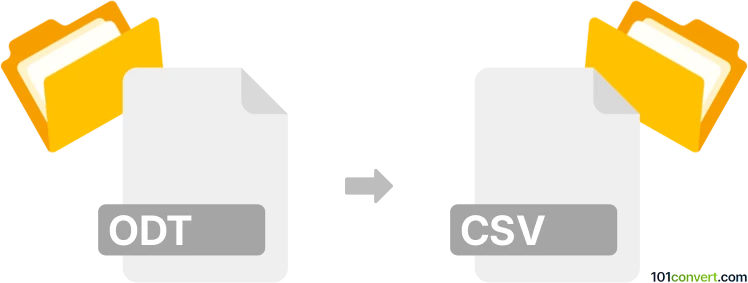
Jak převést soubor odt do formátu csv
- Ostatní konverze souborů
- Dosud nehodnoceno.
101convert.com assistant bot
12 hod.
Porozumění formátům souborů ODT a CSV
ODT (OpenDocument Text) je formát souboru pro zpracování textu používaný aplikacemi jako LibreOffice Writer a Apache OpenOffice Writer. Je navržen pro vytváření a úpravu textových dokumentů, podporuje bohaté formátování, obrázky, tabulky a další prvky.
CSV (Comma-Separated Values) je formát prostého textu určený pro ukládání tabulkových dat, například tabulek nebo databází. Každý řádek v souboru CSV představuje řádek tabulky a sloupce jsou odděleny čárkami. Soubory CSV jsou široce podporovány tabulkovými aplikacemi jako Microsoft Excel a Google Sheets.
Proč převádět ODT na CSV?
Převod souboru ODT na CSV je užitečný, když je třeba extrahovat tabulková data z textového dokumentu pro použití v tabulkových nebo databázových aplikacích. To je běžné, když soubory ODT obsahují tabulky, které je potřeba analyzovat nebo importovat jinam.
Jak převést ODT na CSV
Protože ODT je především formát textových dokumentů, je nutné zajistit, aby data, která chcete převést, byla uspořádána v tabulkách. Proces převodu obvykle zahrnuje export nebo kopírování dat z tabulky v souboru ODT a uložení jako CSV soubor.
Nejlepší software pro převod ODT na CSV
- LibreOffice Calc: Otevřete soubor ODT v LibreOffice Writer, zkopírujte tabulku a vložte ji do LibreOffice Calc. Poté použijte File → Save As a jako typ souboru vyberte Text CSV (.csv).
- Apache OpenOffice Calc: Podobně jako LibreOffice, zkopírujte tabulku z Writeru a vložte ji do Calc. Použijte File → Save As a vyberte Text CSV (.csv).
- Online převodníky: Webové stránky jako Zamzar nebo Convertio umožňují nahrát soubor ODT a převést jej na CSV. Tyto služby jsou však nejúčinnější, pokud soubor ODT obsahuje pouze tabulky.
Krok za krokem převod pomocí LibreOffice
- Otevřete svůj soubor ODT v LibreOffice Writer.
- Vyberte tabulku, kterou chcete převést, a zkopírujte ji (Edit → Copy).
- Otevřete LibreOffice Calc a vložte tabulku (Edit → Paste).
- Jděte na File → Save As.
- Vyberte Text CSV (.csv) jako typ souboru a uložte soubor.
Tipy pro úspěšný převod
- Zajistěte, aby vaše data byla uspořádána v tabulkách v souboru ODT.
- Zkontrolujte výstup CSV na formátovací problémy, zejména u speciálních znaků nebo zalomení řádků.
- Používejte kódování UTF-8 pro kompatibilitu s většinou tabulkových aplikací.
Poznámka: Tento záznam konverze odt na csv je neúplný, musí být ověřen a může obsahovat nepřesnosti. Níže prosím hlasujte, zda pro vás byly tyto informace užitečné nebo ne.